docker使用详解
一、docker简介
docker 是一个开源的应用容器引擎,docker 可以让开发者打包他们的应用以及依赖包到一个轻量级、可移植的容器中,然后发布到任何流行的 Linux 机器上,也可以实现虚拟化。
容器是完全使用沙箱机制,相互之间不会有任何接口(类似 iPhone 的 app),更重要的是容器性能开销极低。
二、docker的应用场景
-
Web 应用的自动化打包和发布。
-
自动化测试和持续集成、发布。
-
在服务型环境中部署和调整数据库或其他的后台应用。
- 解决软件跨境迁移的问题
三、docker的安装
docker在各个平台均可以使用,centos、ubuntu、mac、windows等,这里就不一一列举了,附上各个平台的安装链接
四、docker的架构
- 镜像(image):用于创建docker容器的模板
- 容器(container):独立运行的一个或一组应用,是镜像的实体
- 仓库(repository):用来保存镜像的
五、docker进程相关命令
1、启动docker
systemctl start docker
2、停止docker
systemctl stop docker
3、查看docker状态
systemctl status docker
4、重启docker
systemctl restart docker
5、设置开机启动
systemctl enable docker
六、docker镜像相关命令
1、查看镜像,查看本地所有的镜像
docker images
2、查询所有镜像的ID
docker images -q
3、搜索镜像:从网络中查询需要的镜像
docker search 镜像的名称
4、拉取镜像:从Docker仓库下载镜像到本地,镜像名称格式为 名称:版本号, 如果不指定,则是最新版,如果不知道镜像的版本号,可以去hub.docker.com去查询
docker pull 镜像名称
5、删除指定镜像:
docker rmi 镜像id
6、删除所有镜像:
docker rmi `docker images -q` # 注意` 是键盘ESC下面的键
七、docker容器相关命令
1、查看正在运行容器
docker ps
2、查看所有容器
docker ps -a
3、创建并启动容器
docker run 参数 镜像名称:版本号 参数说明: * -i:保持容器运行,通常与-t同时使用,加上 it 这两个参数后,容器创建后自动进入容器中,退出容器后,容器自动关闭, * -t:为容器重新分配一个伪输入终端,通常与 -i 同时使用 * -d:以守护(后台)模式运行容器,创建一个容器在后台运行,需要使用docker exec 进入容器,退出后,容器不会关闭。 * -it 创建的容器一般称为交互式容器, -id 创建的容器一般称为守护式容器 * --name: 为创建的容器命名 * -p 宿主机端口:容器端口 * -e:环境配置 * --restart:是否自动重启
案例:docker run -id --name=community4 -p 8000:8000 -p 2223:22 -p 8005:8005 -e PYTHONIOENCODING=utf-8 --restart=always community:5.0 /start.sh
docker 默认的的编码是ascii,所以在创建容器的时候,指定 -e PYTHONIOENCODING=utf-8
在创建容器是添加-–restart=always选项,保证docker服务启动时,容器会自动运行
4、进入容器
docker exec 参数 容器id或者容器名 /bin/bash # 退出容器,容器不会关闭 示例:docker exec -it haoshun /bin/bash
5、停止容器
docker stop 容器名称或者容器id
6、启动容器
docker start 容器名称或者容器id
7、删除容器:如果是运行状态则删除失败,需要停止容器才能删除
docker rm 容器名称或者容器id
8、查看容器信息
docker inspect 同期名称或者容器id
八、docker数据卷
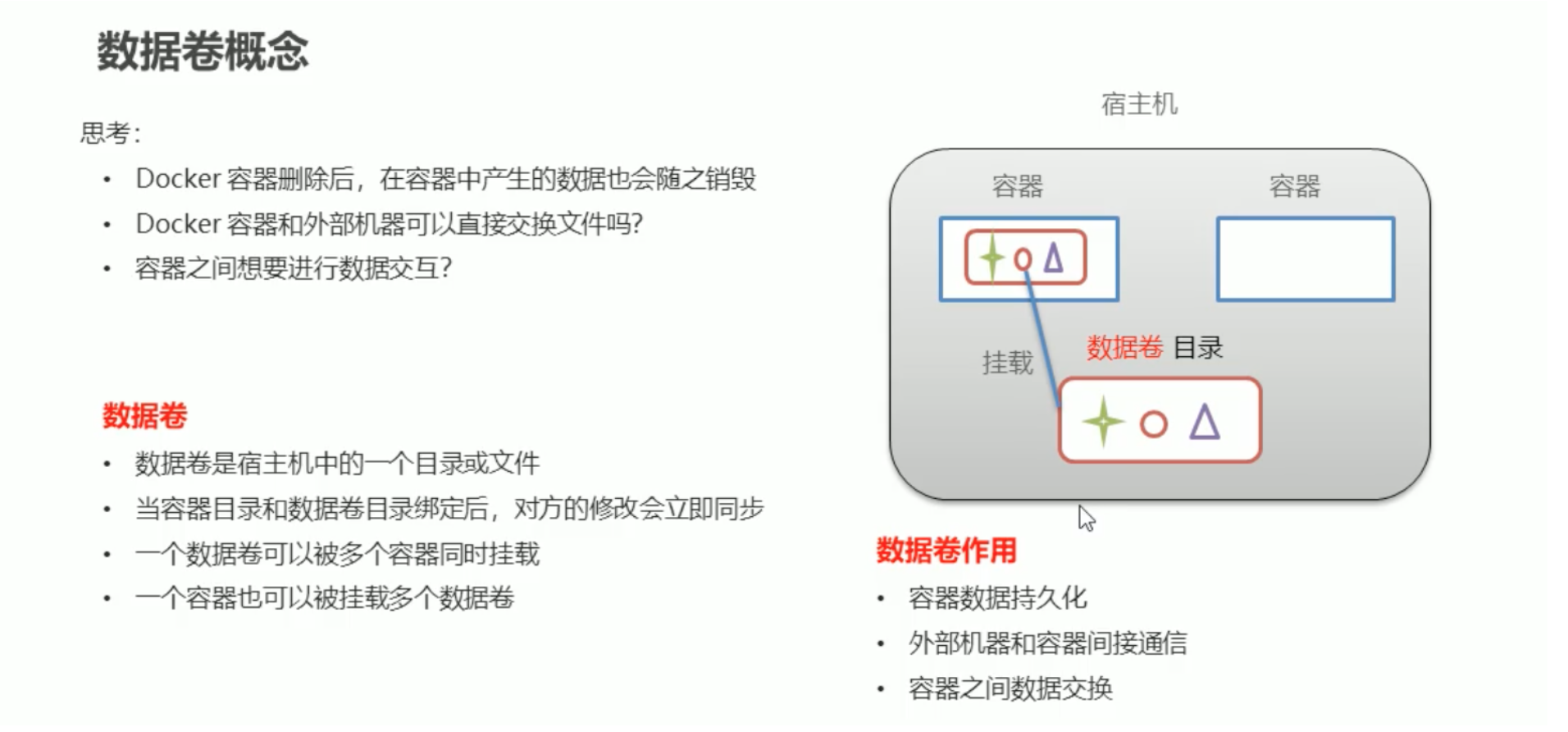
配置数据卷
docker run ... -v 宿主机目录(文件):容器内目录(文件)...
注意事项
- 目录必须是绝对路径
- 可以挂在多个数据卷
举例:通过多个-v 可以配置多个数据卷
docker run -it --name=test2 -v /vagrant/test_data2:/home/test_data2 -v /vagrant/test_data3:/home/test_data3 ubuntu:16.04
九、docker转镜像
1、使用容器打包成镜像
docker commit 容器id 要生成的镜像名:版本号
2、将镜像打包成压缩文件
docker save -o 压缩文件名称 要压缩的镜像名:版本号
3、加载压缩包形式的镜像文件
docker load -i 压缩文件名称
注意:通过目录挂载的形式的文件,在通过容器制作镜像的过程中,将不会被打包到镜像中,直接在镜像内的文件则可以被打包到镜像内
十、dockerfile构建docker镜像文件
-
-
包含了一条条的指令
-
每一条指令构建一层,基于基础镜像,最终构建出一个新的镜像
-
对于开发人员:可以为开发团队提供一个完全一直的开发环境
-
对于测试人员:可以直接那开发时所构建的镜像或者通过Dockerfile文件构建一个新的镜像开始工作
-
对于运维人员:在部署时,可以实现应用的无缝移植
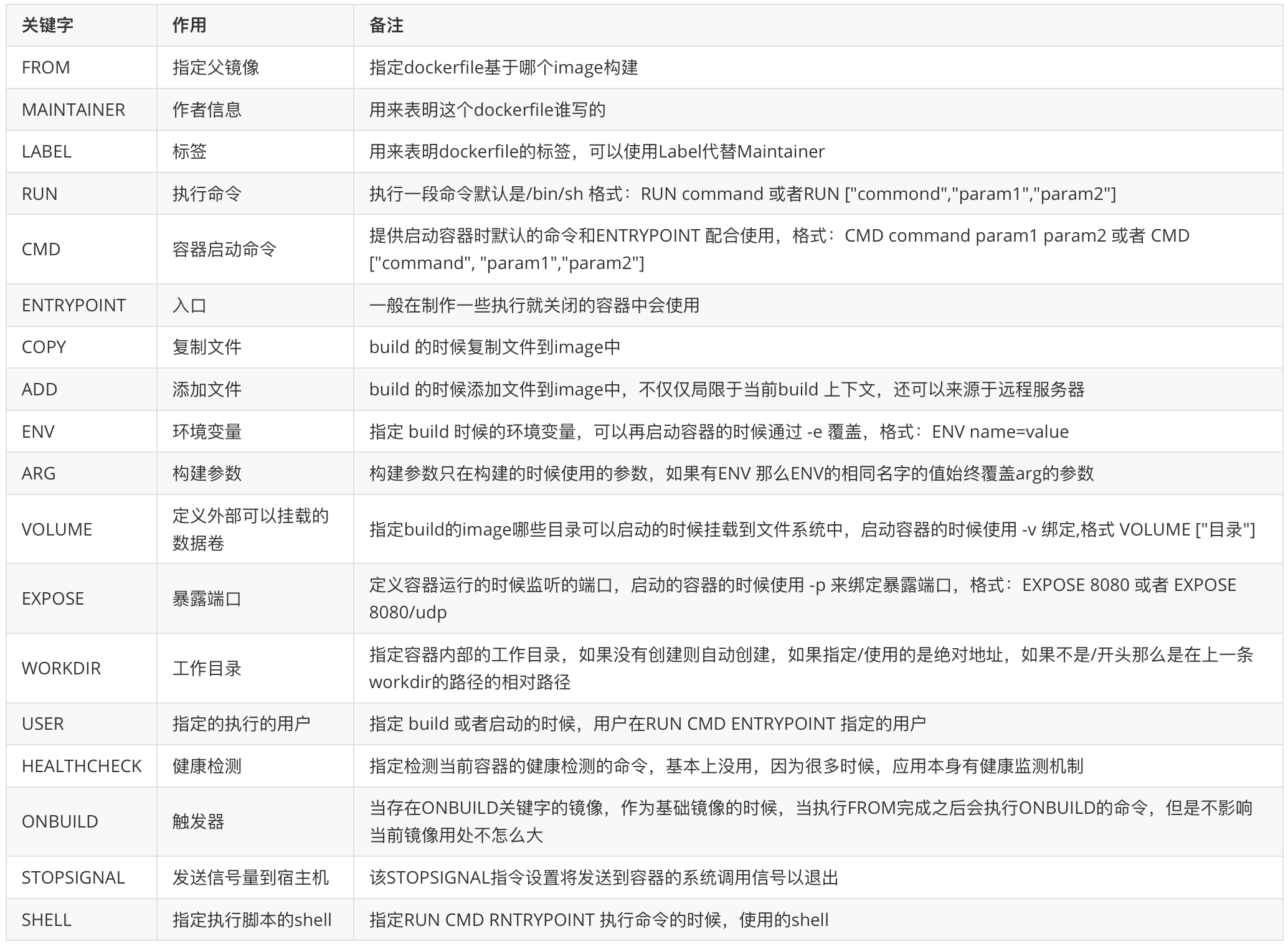
案例需求:自动以centos7镜像
-
默认登录的路径为/usr
-
可以使用vim
1、定义父镜像: FROM centos:7 2、定义作者信息:MAINTAINER Se7eN_HOU 3、执行安装vim命令:RUN yum install -y vim # 注意,-y 表示当执行程序需要选择是会自动选择y,如果没有该参数会一直停留在选择处 4、执行默认的工作目录:WORKDIR /usr 5、定义容器执行的命令:CMD /bin/bash
执行dockerfile生成镜像
docker build -f dockerfile文件的路径 -t 设置新的镜像的名称和版本号 . # 注意最后的点,代表生成的镜像路径 -f 表示dockerfile路径 -t 设备新镜像的名称和版本号 最后的. 表示生成镜像的路径,为当前路径
十一、docker的常用配置
不同平台的配置方法大同小异,就不一一举例了,但是一下配置确实非常常用的,可自行百度解决。
1、docker 配置SSH,可以远程访问docker
2、docker 配置支持中文,默认docker是不支持中文,网上大部分是临时性的解决方案,《docker容器中添加中文字符的支持》中有永久解决办法
3、《配置docker中的服务跟随docker启动而自动启动》
侯哥语录:我曾经是一个职业教育者,现在是一个自由开发者。我希望我的分享可以和更多人一起进步。分享一段我喜欢的话给大家:"我所理解的自由不是想干什么就干什么,而是想不干什么就不干什么。当你还没有能力说不得时候,就努力让自己变得强大,拥有说不得权利。"





